Perbarui pengaturan email saya ke Exchange di Outlook di Android
Jika Anda memigrasi akun email POP atau IMAP ke Microsoft 365, ekspor data yang disimpan secara lokal sebelumnya dan siapkan akun baru Anda dengan pengaturan Exchange. Menggunakan Exchange memastikan data Anda - termasuk email, kontak, dan kalender - tetap terhubung dengan email Anda dan dapat dipulihkan dari server kapan pun diperlukan.
- Di Android, buka Outlook . (Tidak punya aplikasinya? Unduh di Google Play Store dan ikuti langkah-langkah ini untuk menyiapkannya .)
- Di sudut kanan atas, di samping Kotak Masuk , buka menu, lalu
 Pengaturan .
Pengaturan . - Ketuk Akun .
- Jika Anda siap menghapus akun POP / IMAP, ketuk alamat email, lalu HAPUS AKUN .
- Untuk mengonfirmasi, ketuk HAPUS .
- Untuk menambahkan akun Exchange Anda, ketuk Tambah Akun , lalu Tambah akun email .
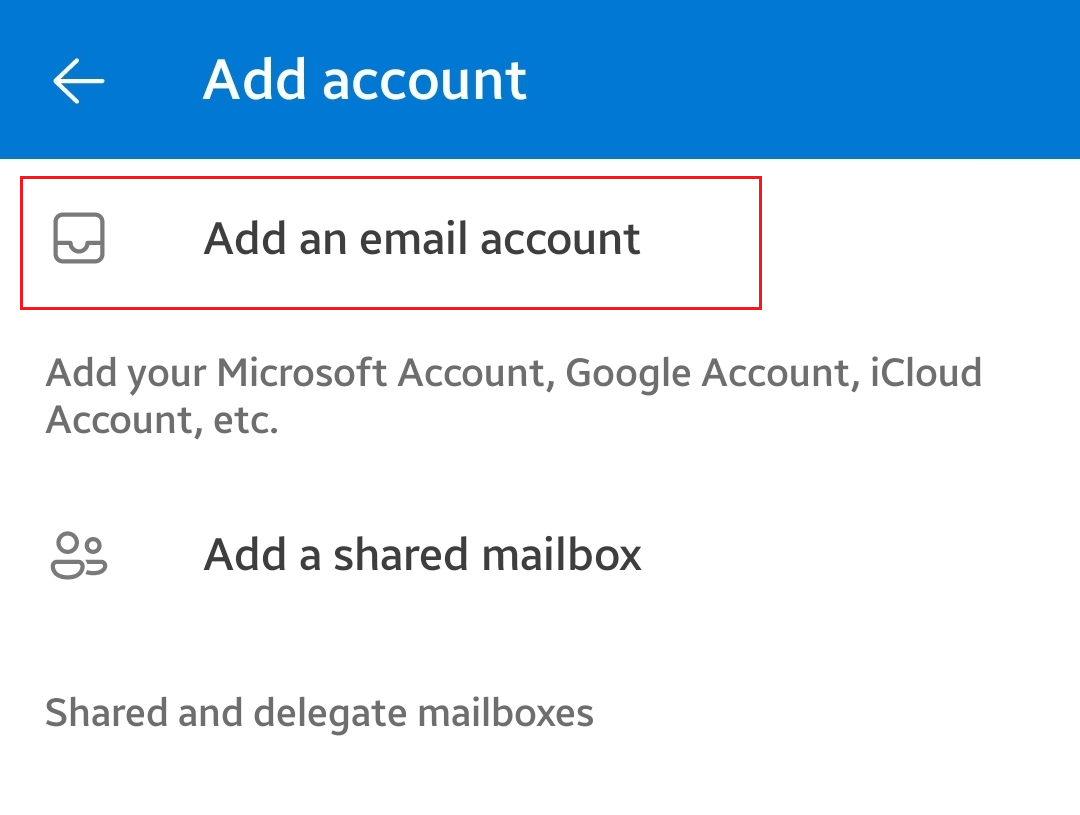
- Masukkan alamat email Microsoft 365 Anda, lalu ketuk Lanjutkan .
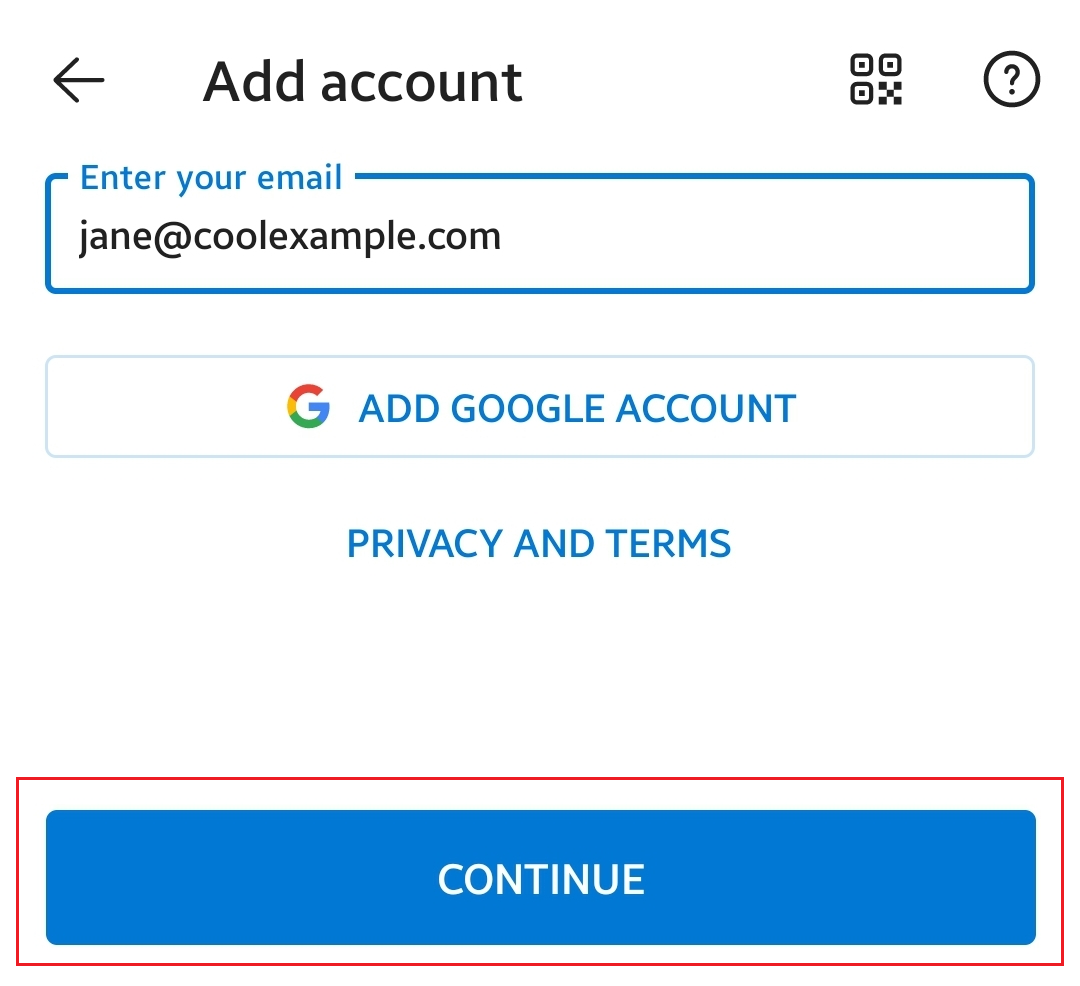
- Masukkan kata sandi Microsoft 365, lalu ketuk Masuk . Anda mungkin perlu memilih jenis akun sebagai Kerja atau sekolah , bukan Pribadi , untuk melanjutkan.
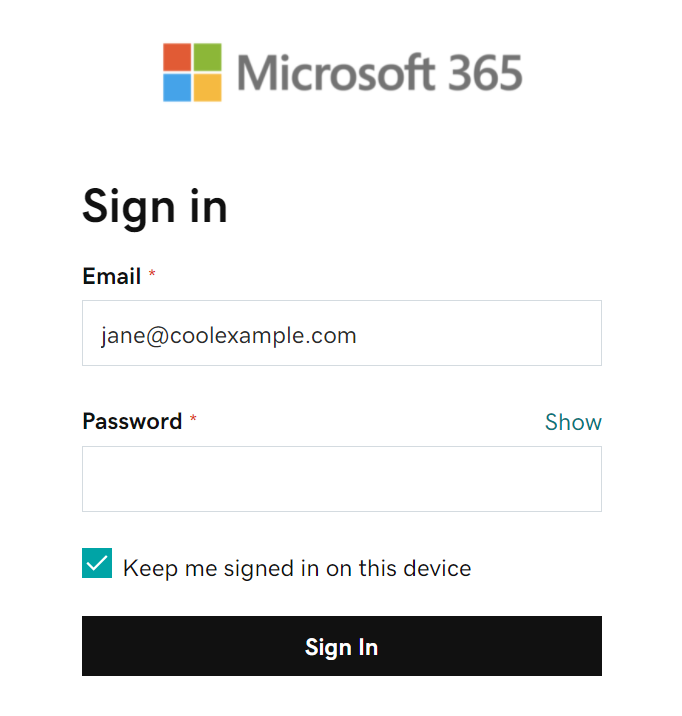
- Jika admin mengaktifkan otentikasi multifaktor (MFA), verifikasi akun Anda atau siapkan aplikasi Authenticator .
Akun Microsoft 365 Anda sekarang ditampilkan di Akun . Buka kotak masuk untuk memeriksa email Anda.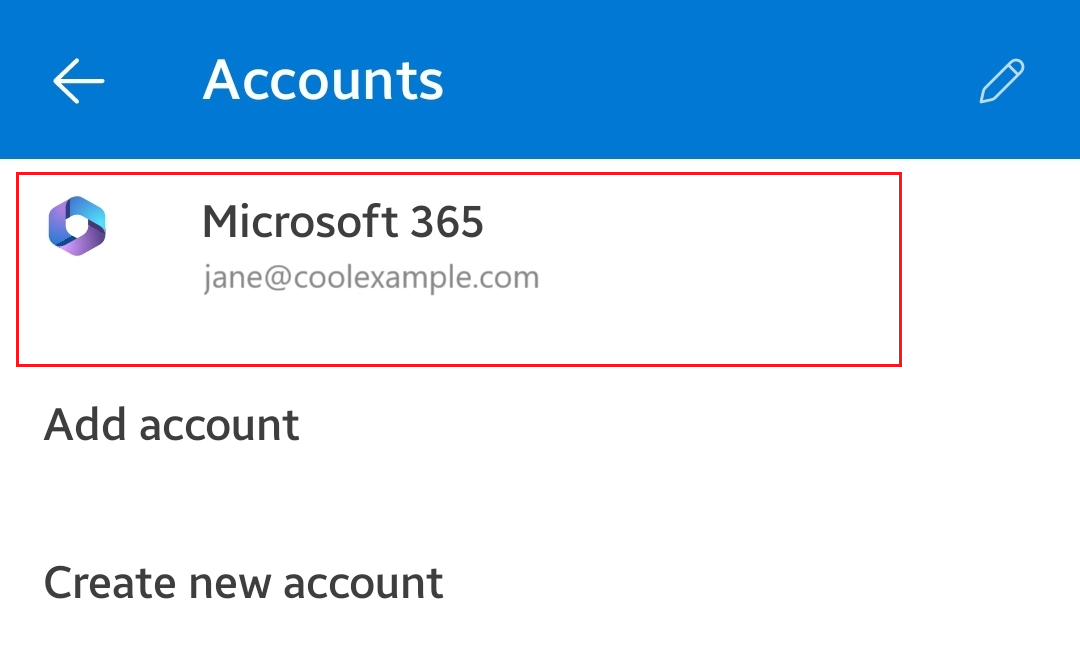
Email Anda sekarang ditetapkan sebagai akun Exchange!
Info selengkapnya
- Jika Anda menggunakan klien email lain, siapkan Exchange di klien juga.